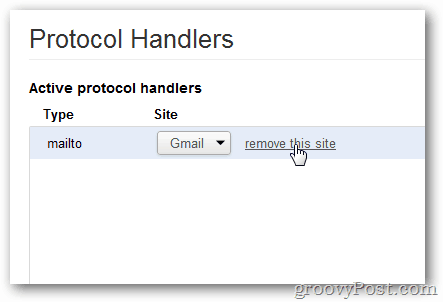Как установить или удалить Gmail в качестве обработчика ссылок электронной почты по умолчанию в Chroms
Эл. адрес Гугл Хром Gmail / / March 18, 2020
Последнее обновление

Я давно ждал этой возможности. Теперь, когда вы щелкаете гиперссылку электронной почты во время просмотра в Chrome, вы можете настроить ее на автоматическое создание нового сообщения из веб-интерфейса Gmail. Если вы хотите настроить или отключить его, вы можете найти инструкции здесь.
В недавнем обновлении для Chrome Google включил новую функцию обработчика веб-сайтов. Возможно, вы заметили кнопку прав доступа, которая теперь появляется при каждом входе в Gmail с использованием Chrome. Если включено, Gmail автоматически откроет и создаст новое сообщение электронной почты, адресованное электронному письму, по которому вы щелкаете при просмотре веб-страниц. Если вы включили его и хотите отменить это, следуйте инструкциям ниже.
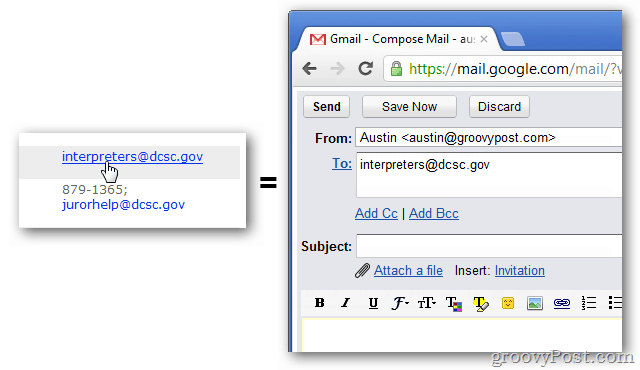
Включить Gmail в качестве обработчика ссылок электронной почты Chrome
Войдите в Gmail, используя Chrome версии 18.0.1025.45 или более поздней. В верхней части страницы вы должны увидеть панель разрешений, запрашивающую разрешение «Разрешить Gmail (mail.google.com) открывать все ссылки электронной почты?» нажмите Использовать Gmail.
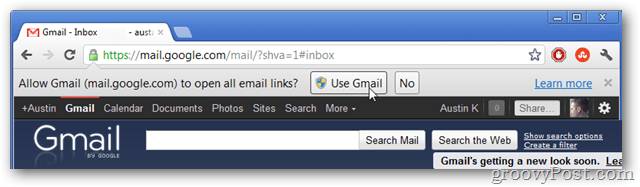
Удалите Gmail в качестве обработчика ссылок электронной почты в Chrome
Откройте Google Chrome и нажмите кнопку «Параметры» (гаечный ключ) в правом верхнем углу браузера. В раскрывающемся списке выберите «Настройки».
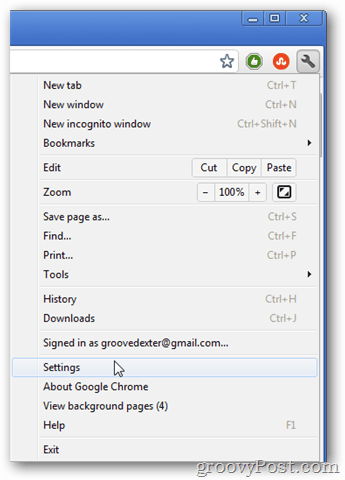
Перейдите на вкладку «Под капотом» и нажмите кнопку «Настройки контента».
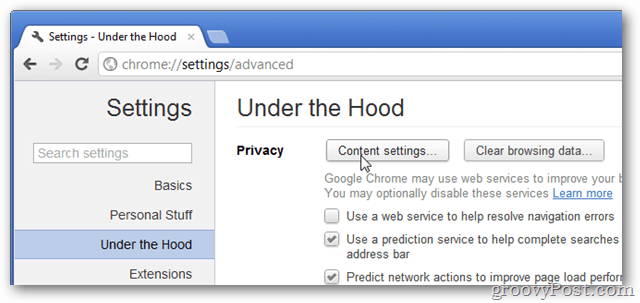
Прокрутите вниз до списка «Настройки содержимого» и нажмите кнопку «Управление обработчиками…».
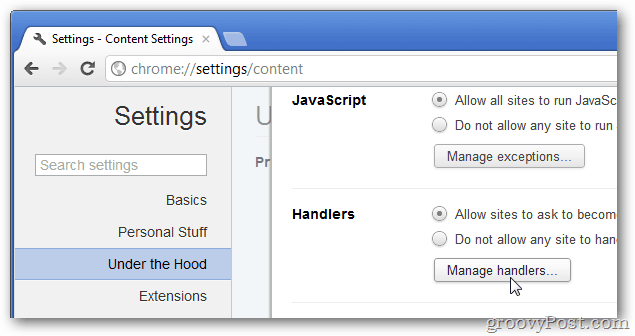
Все ваши активные (установленные) обработчики протокола будут перечислены на этой странице. Нажмите «удалить этот сайт» в обработчике mailto, чтобы удалить Gmail в качестве обработчика ссылок электронной почты. После удаления ваша система вернется к открытию ссылок электронной почты в любой программе по умолчанию, которую вы ей назначили.